Auftragsstatus in der Bearbeitungsansicht ändern
Wenn Sie an einer Übersetzung oder Übersetzungsprüfung arbeiten, müssen Sie ihren Status ändern, um andere Benutzer darüber zu informieren, dass Sie Ihren Teil erledigt haben.
Tipp
Weitere Informationen finden Sie unter Anweisungen für Übersetzer und Anweisungen für Übersetzungsprüfer.
Wählen Sie den Auftrag im Panel Aufträge.
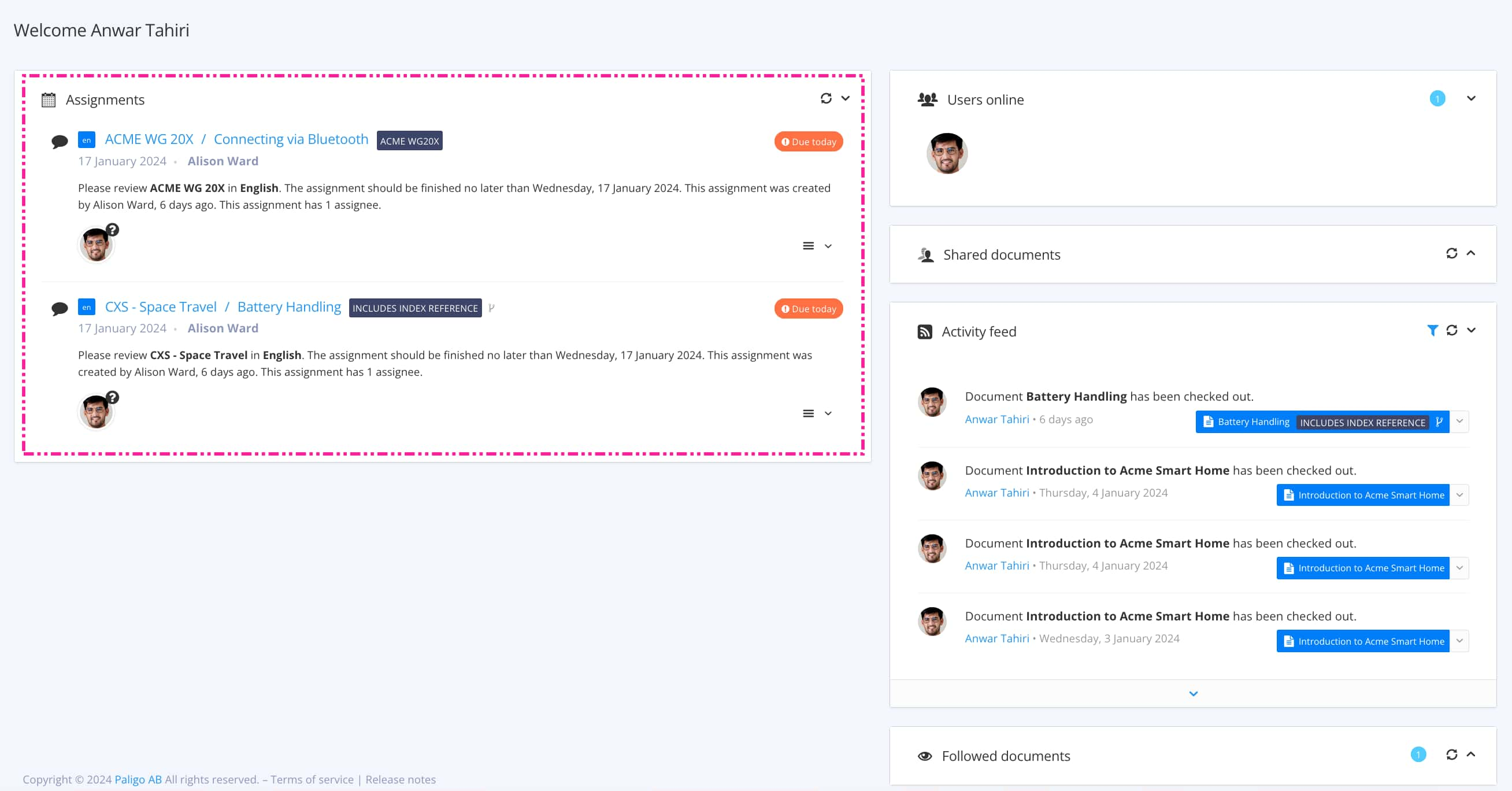
Mit Auftragsarten wird gesteuert, welche Ansicht sich öffnet.
Tipp
Weitere Möglichkeiten zum Öffnen eines Auftrags finden Sie unter Verschiedene Möglichkeiten, Aufträge zu öffnen.
Klicken Sie auf die Schaltfläche Auftrag abschließen.

Wählen Sie je nach Auftragsart die entsprechende Option:
 Übersetzungsauftrag:
Übersetzungsauftrag:Erledigt, um zu bestätigen, dass Sie die Arbeit abgeschlossen haben und der Auftrag abgeschlossen ist.
Abgelehnt, um die Einladung zur Arbeit an dem Auftrag abzulehnen. Nur bei Übersetzungsaufträgen verfügbar.
Status zurücksetzen entfernt einen vorhandenen Status aus dem Auftrag.
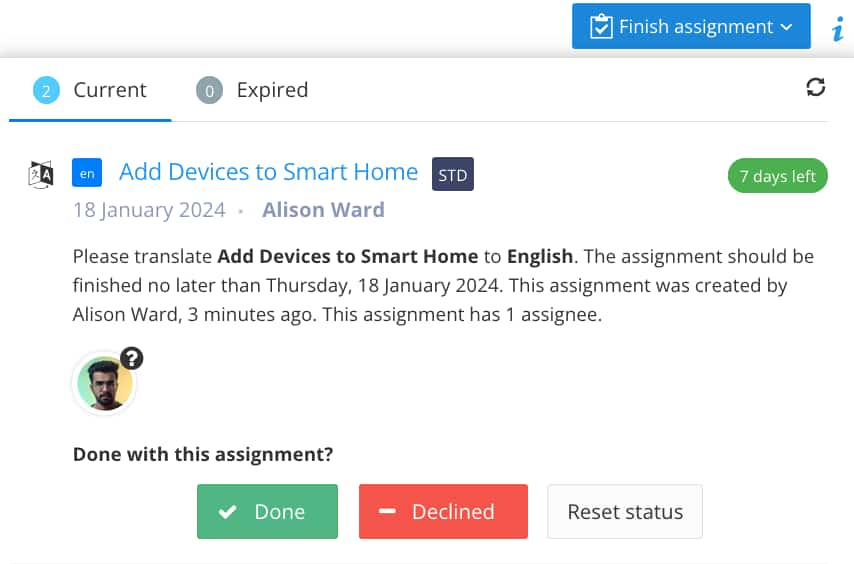
Statusoptionen für einen Übersetzungsauftrag.
 Übersetzungsprüfungsauftrag:
Übersetzungsprüfungsauftrag:Genehmigt, um alle Übersetzungen des Auftrags in einer Aktion zu genehmigen.
Bearbeitung erforderlich, um andere Benutzer darauf hinzuweisen, dass die Übersetzung nicht für die Publikation geeignet ist und weitere Übersetzungsarbeit erforderlich ist.
Status zurücksetzen entfernt einen vorhandenen Status aus dem Auftrag.
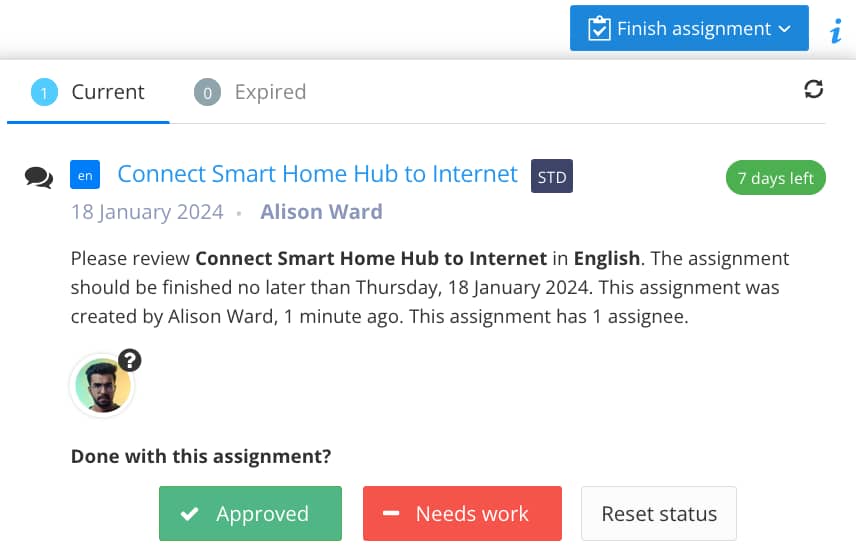
Statusoptionen für einen Übersetzungsprüfungsauftrag.